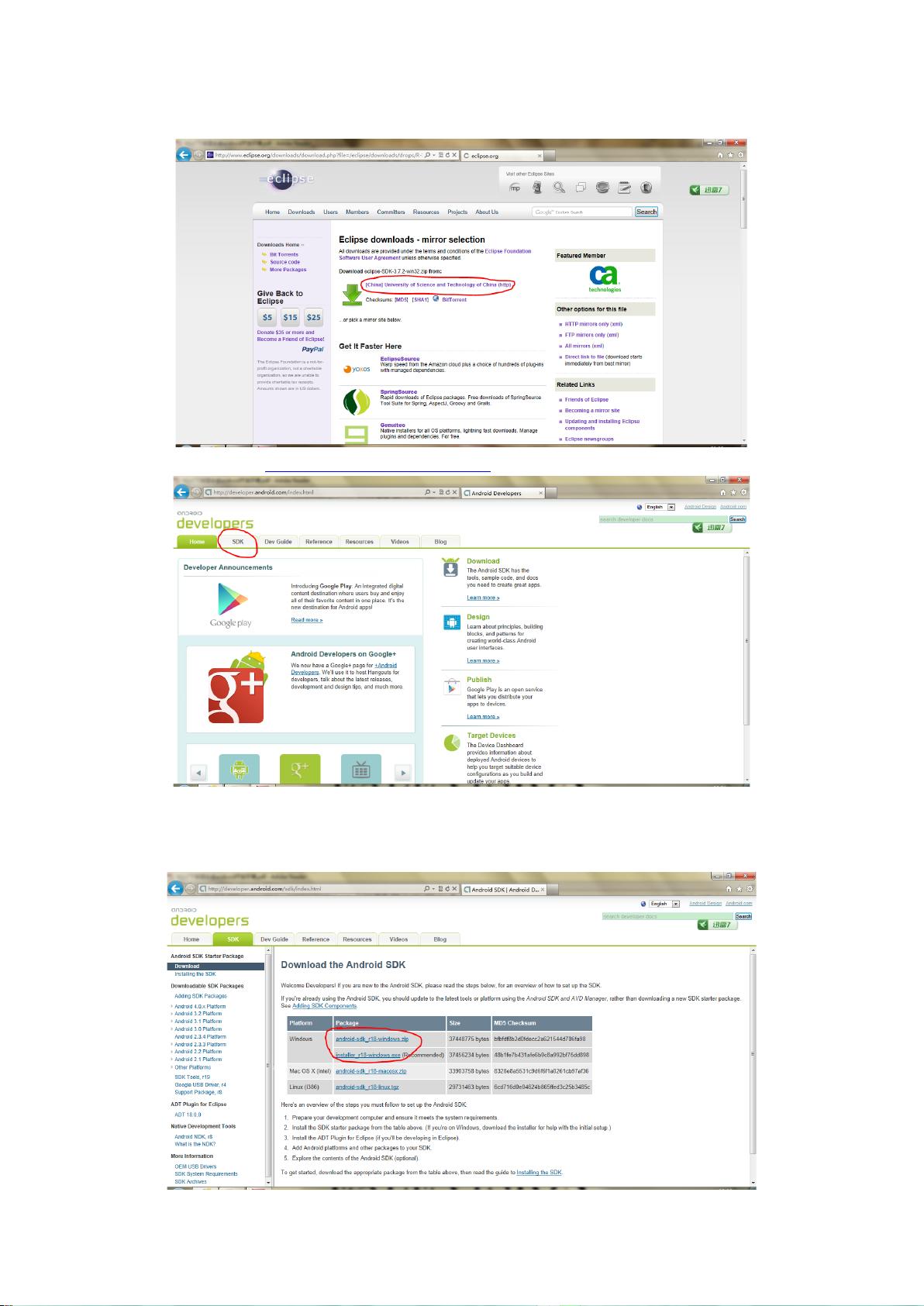Win7环境下配置Android开发环境步步详解
需积分: 9 184 浏览量
更新于2024-07-24
收藏 4.36MB PDF 举报
"Win7下搭建android开发环境"
在Windows 7操作系统中搭建Android开发环境是一项基础任务,这对于想要进行Android应用开发的程序员来说至关重要。本文将详细介绍如何在Win7环境下逐步建立这一环境。
首先,我们需要准备四个关键组件:
1. JDK(Java Development Kit):它是开发Java应用程序的基础,包括编译器、调试器和Java运行环境。在这里,我们可以从Oracle官方网站下载最新版本的JDK,例如jdk-7u4-windows-i586.exe。虽然文中提到使用的是6u3版本,但通常建议使用最新稳定版以确保兼容性和性能。
2. Eclipse Classic:作为集成开发环境(IDE),Eclipse提供了编写、测试和调试代码的平台。你可以从Eclipse官方网站下载适合Windows系统的版本,如Eclipse Classic 3.7.2-win32.zip。
3. ADT (Android Developer Tools):这是Android开发的Eclipse插件,提供了许多专用于Android开发的功能。在Android开发者网站上可以找到ADT的最新版本,例如ADT-18.0.0.zip。
4. Android SDK:包含Android平台的API库、工具和其他资源。可以下载android-sdk_r18-windows.zip或installer_r18-windows.exe,后者是SDK的安装程序。下载后,解压SDK文件到指定位置,或是通过安装程序进行安装。
下载完成后,接下来是安装与配置步骤:
一、安装JDK:
按照安装向导的提示进行,一般默认设置即可。安装完成后,记住JDK的安装路径,例如C:\Program Files\Java,以便后续配置环境变量。
二、安装Eclipse:
将下载的Eclipse压缩包解压到你喜欢的位置,比如D:\eclipse。不要忘记Eclipse的安装位置,因为之后需要配置环境变量。
三、安装SDK:
如果你下载的是ZIP文件,解压到一个合适的位置,比如D:\android-sdk。如果是通过SDK installer安装,按照向导指示完成安装。
四、配置环境变量:
1. 打开系统属性,选择“高级”选项卡,然后点击“环境变量”按钮。
2. 在系统变量中新建或编辑已有的`JAVA_HOME`变量,将其值设为JDK的安装路径。
3. 编辑`PATH`变量,添加JDK的bin目录,如 `%JAVA_HOME%\bin;`。
4. 新建或编辑系统变量`ANDROID_HOME`,将其值设为Android SDK的安装路径,例如 `%ANDROID_HOME%\tools;%ANDROID_HOME%\platform-tools;`。
5. 确保Eclipse的`PATH`变量也已更新,添加Eclipse的可执行文件路径,如 `D:\eclipse`。
五、安装ADT插件:
1. 启动Eclipse,选择“Help” -> “Install New Software”。
2. 在弹出的窗口中,点击“Add”按钮,输入ADT的更新地址:`https://dl-ssl.google.com/android/eclipse/`。
3. 选择列出的ADT插件,然后按照向导指示进行安装。
六、安装Android SDK组件:
1. 启动SDK Manager(在SDK的tools目录下找到`SDK Manager.exe`)。
2. 在SDK Manager界面中,选择需要的Android版本和开发工具,然后点击“Install packages...”。
完成以上步骤后,你已经在Win7环境下成功搭建了Android开发环境,现在可以创建新的Android项目并开始编码了。记得定期更新SDK和ADT,以保持对最新Android特性的支持。
点击了解资源详情
2012-11-23 上传
2016-07-15 上传
点击了解资源详情
点击了解资源详情
点击了解资源详情
u012404759
- 粉丝: 0
- 资源: 1
最新资源
- 掌握Jive for Android SDK:示例应用的使用指南
- Python中的贝叶斯建模与概率编程指南
- 自动化NBA球员统计分析与电子邮件报告工具
- 下载安卓购物经理带源代码完整项目
- 图片压缩包中的内容解密
- C++基础教程视频-数据类型与运算符详解
- 探索Java中的曼德布罗图形绘制
- VTK9.3.0 64位SDK包发布,图像处理开发利器
- 自导向运载平台的行业设计方案解读
- 自定义 Datadog 代理检查:Python 实现与应用
- 基于Python实现的商品推荐系统源码与项目说明
- PMing繁体版字体下载,设计师必备素材
- 软件工程餐厅项目存储库:Java语言实践
- 康佳LED55R6000U电视机固件升级指南
- Sublime Text状态栏插件:ShowOpenFiles功能详解
- 一站式部署thinksns社交系统,小白轻松上手